Kun käytät Windows-käyttöjärjestelmää, useimmat käyttäjät aloittavat napsauttamalla Käynnistä-painiketta. Se kerää kaikki asennetut ohjelmat sekä kaikki tämän tietokoneen käyttäjien käytettävissä olevat toiminnot, mukaan lukien käyttöjärjestelmän yksittäisten solmujen muokkaaminen. Ajan myötä niiden määrä kasvaa merkittävästi, mikä vaikeuttaa oikeiden ohjelmien löytämistä.
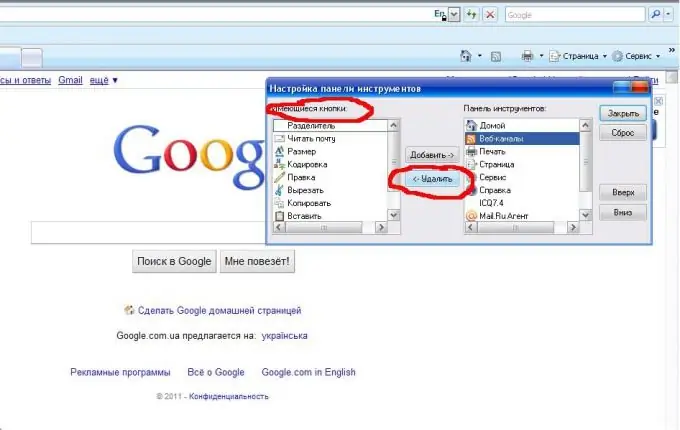
Tarpeellinen
Windows-tietokone, hiiri
Ohjeet
Vaihe 1
Aktivoimme "Käynnistä" -painikkeen hiiren vasemmalla painikkeella. Avautuvan ikkunan vasen puoli näyttää viimeksi käytetyt ohjelmat ja sovellukset. Poista tarpeettomat painikkeet napsauttamalla niitä hiiren kakkospainikkeella yksi kerrallaan ja valitsemalla Poista tästä luettelosta -toiminto.
Vaihe 2
Aktivoimme "Käynnistä" -painikkeen ja valitsemme "Kaikki ohjelmat". Avautuvassa luettelossa tarkastelemme tietokoneeseen asennettuja sovelluksia. Poista pikakäynnistyspainikkeet napsauttamalla sovellusta hiiren kakkospainikkeella ja valitsemalla "Poista" -vaihtoehto näkyviin tulevasta valikosta. Avautuneessa ikkunassa "Haluatko todella lähettää koriin?" Napsauta "Kyllä" -painiketta.
Vaihe 3
Käynnistä Internet Explorer. Syöttörivin alla on useita painikkeita, jotka syövät osan näytöstä. Aktivoi valikkopuhelu napsauttamalla hiiren kakkospainikkeella työkaluriviä. Katso luettelo asennetuista työkaluriveistä. Poista nämä toiminnot käytöstä, jos haluat poistaa mainospalvelujen painikkeet työkaluriviltä.
Vaihe 4
Soita valikkoon hiiren oikealla painikkeella työkalurivillä ja valitse "Määritä komentorivi". Sitten valitsemme alivalikosta "Lisää ja poista komentoja". Avautuneessa valintaikkunassa "Mukauta työkaluriviä" oikealla puolella on luettelo kaikista asennetuista painikkeista. Poista tarpeettomat painikkeet paneelista valitsemalla se luettelosta ja napsauttamalla "Poista" -painiketta.
Vaihe 5
Teemme samanlaisia toimintoja muiden Internet-selainten kanssa. "Asetukset" -välilehdellä voit valita mitkä painikkeet poistetaan työkaluriviltä.






